Hogeschool IPABO > Werkveld > Werkplekleren > Informatie voor het WPA uitgevoerd door twee assessoren
Informatie voor het WPA uitgevoerd door twee assessoren
Aan het eind van jaar 1 en aan het eind van de LIO-stage wordt de student door twee assessoren bezocht. Beide assessoren worden door de student toegevoegd aan het dossier binnen OnStage. De beoordeling gebeurt tijdens het werkplekassessment in de klas. Na de bekeken les gaan de assessoren met elkaar in gesprek en bereidt de student het gesprek voor. Beide assessoren bespreken de beoordeling door om tot een definitieve beoordeling te komen. Na het gesprek wordt de beoordeling verder afgestemd en definitief opgesteld in één Excelbestand. Er wordt dan ook één Excelbestand toegevoegd binnen OnStage, er hoeft geen verder formulier digitaal te worden ingevuld
14 mei 2025 | Online Open Dag
Lesbeschrijvingsformulier
Het bekijken van het ingeleverde lesbeschrijvingsformulier
De student heeft drie werkdagen voorafgaand aan het werkplekassessment het lesbeschrijvingsformulier ingeleverd.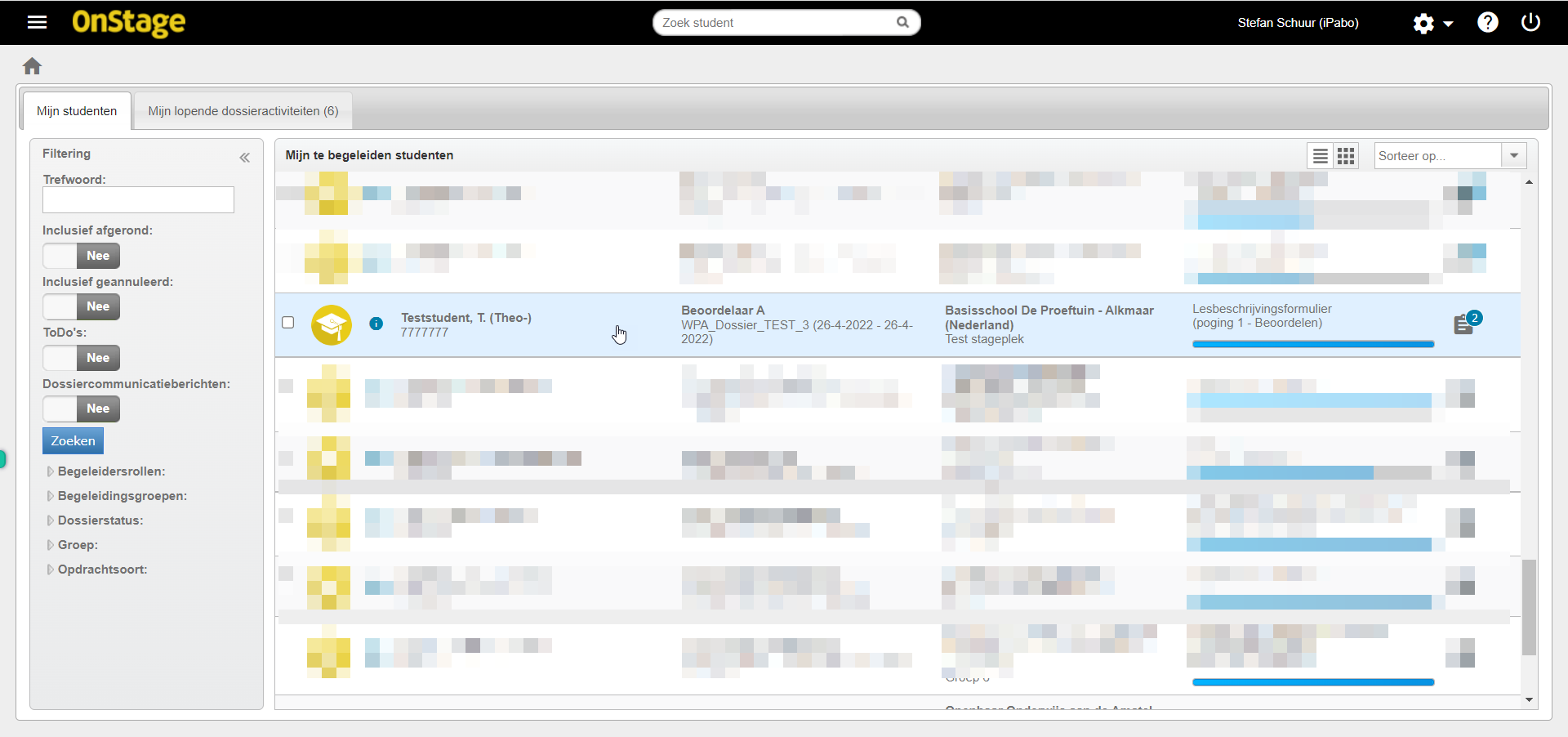
Selecteer de student waarvan je het lesbeschrijvingsformulier wilt bekijken.
DOWNLOAD of BEKIJK het lesbeschrijvingsformulier
Adviesformulier
Het bekijken van het ingeleverde adviesformulier
De student heeft drie werkdagen voorafgaand aan het werkplekassessment het adviesformulier ingeleverd. Het adviesformulier vind je bij het Stappenplan (links in het scherm). Deze kun je hier ook downloaden of bekijken.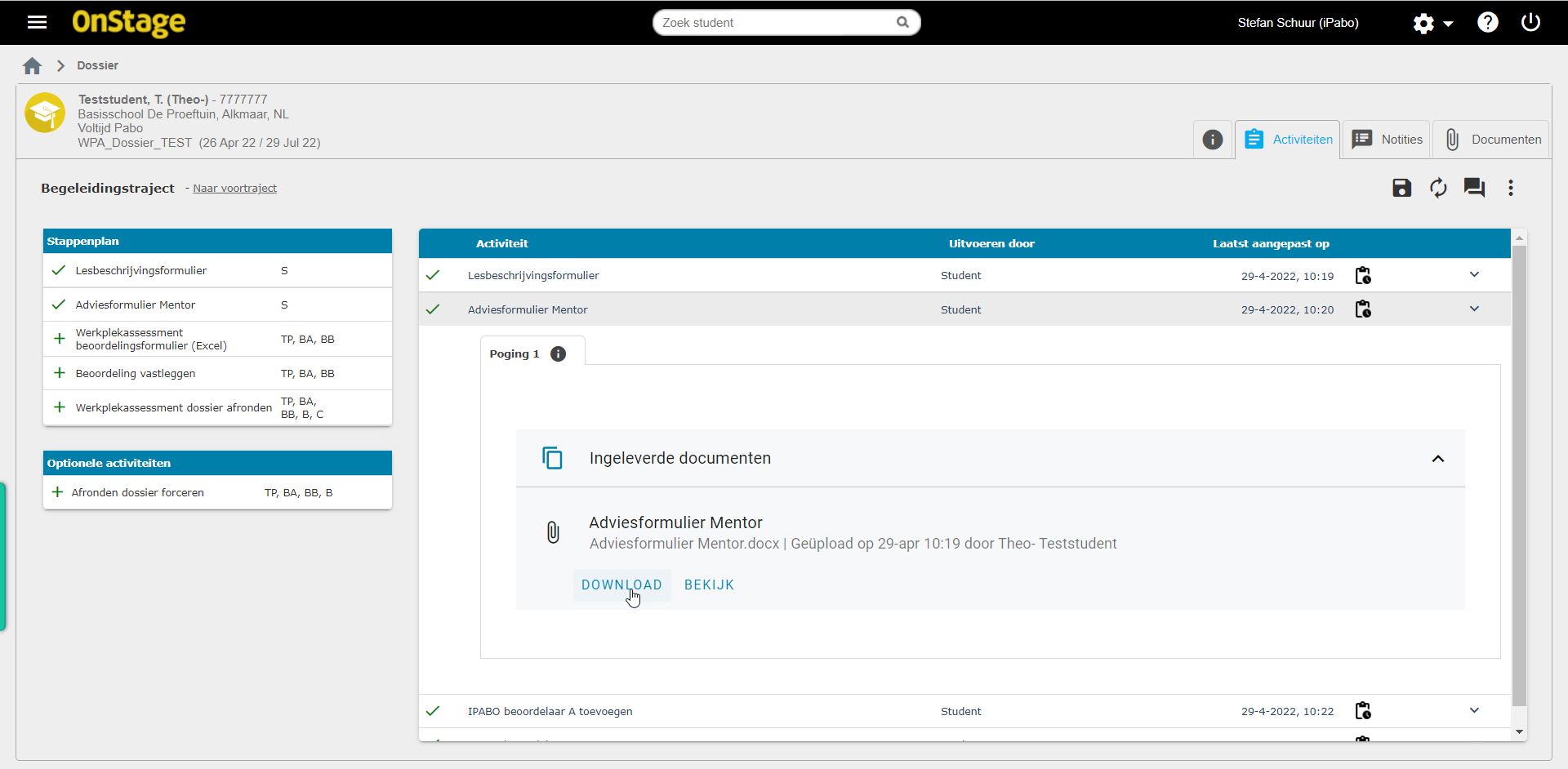
DOWNLOAD of BEKIJK het Adviesformulier.
Beoordelingsformulier
Het uploaden van het Excelbestand met daarin de beoordeling van de student/cursist
Je beschikt over een ingevuld Excelbestand met de beoordeling van de student. In het voorbeeld hierboven heeft de student een 7,6 behaald. Ga naar het juiste dossier in OnStage om de beoordeling toe te voegen.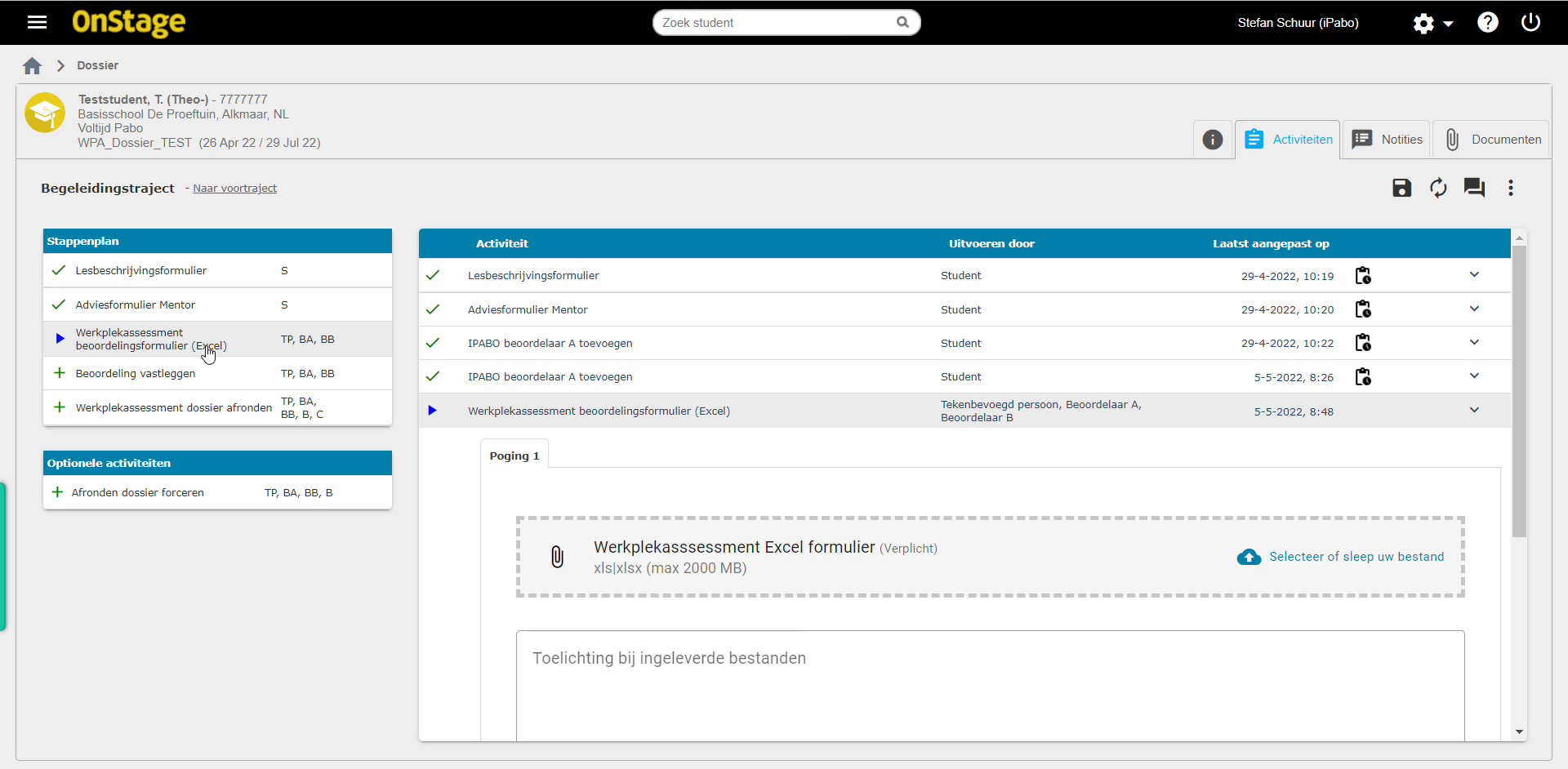
Klik op Werkplekassessment beoordelingsformulier (Excel) en vervolgens op Werkplekassessment Excel formulier (verplicht) en selecteer het juiste Excelbestand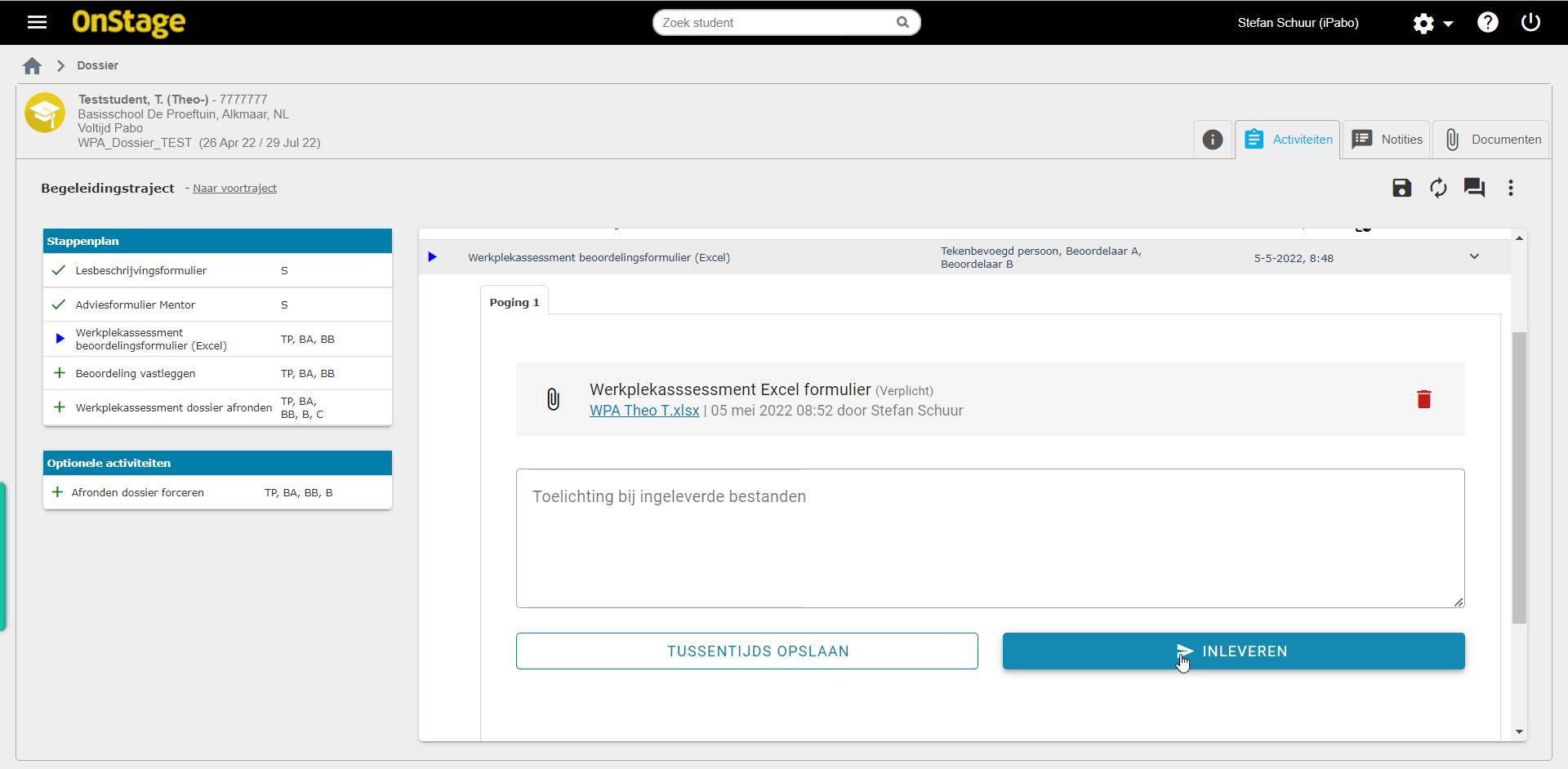
Hierboven zie je het gekozen Excelbestand WPA Theo T.xlsx Klik vervolgens op INLEVEREN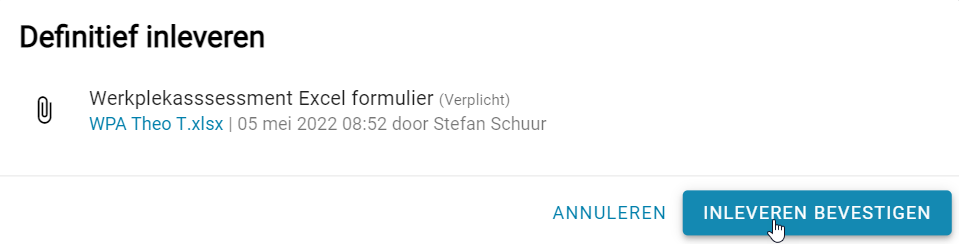
Klik op INLEVEREN BEVESTIGEN (controleer in dit scherm nogmaals of het juiste Excelbestand is gekozen.
Cijfer toekennen
Het cijfer behorende bij het werkplekassessment
In deze stap zul je alleen het cijfer, behaald tijdens het werkplekassessment en uitgerekend door het Excelbestand, moeten invullen.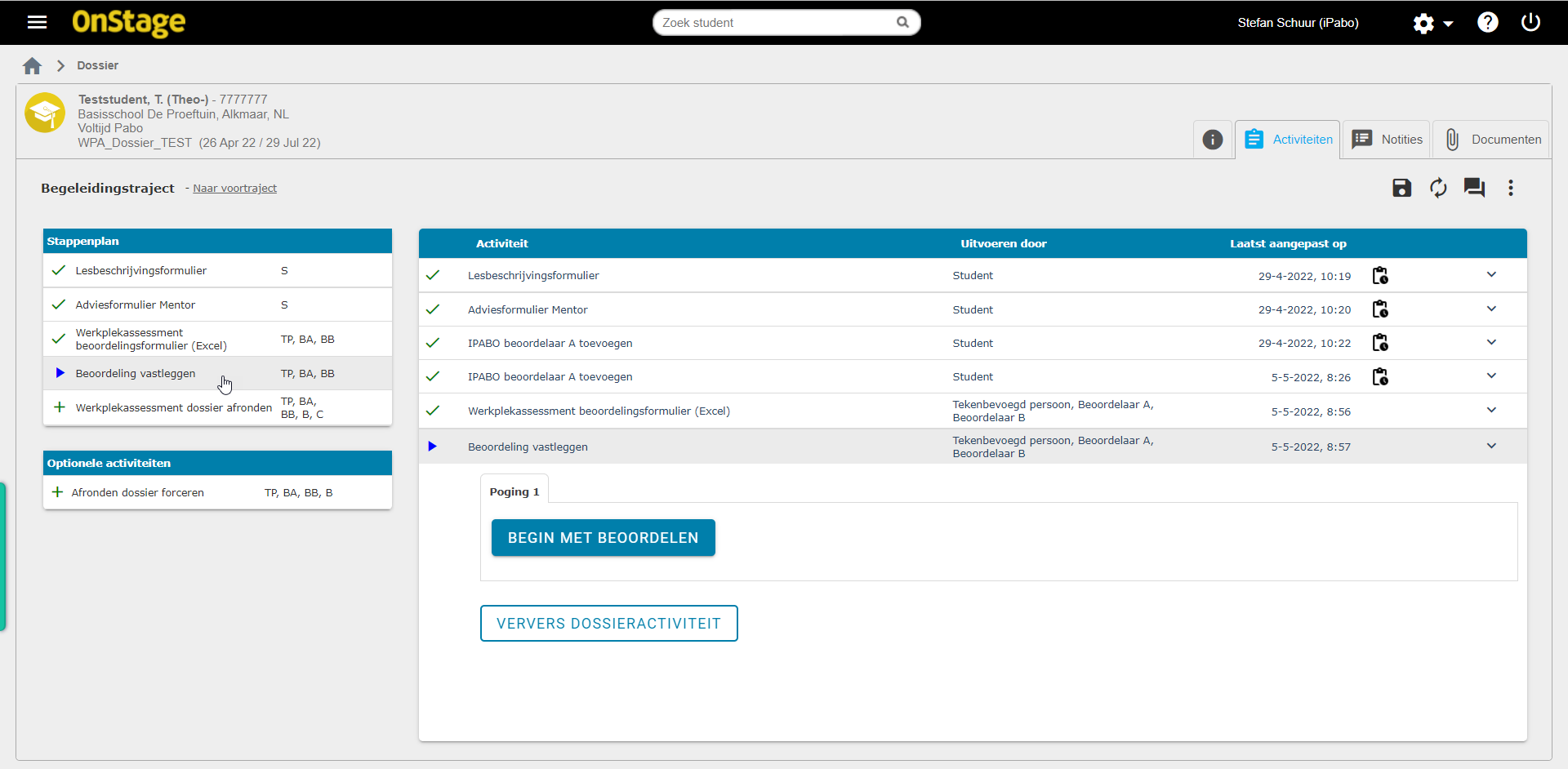
Klik op Beoordeling vastleggen (in het Stappenplan) en vervolgens op BEGIN MET BEOORDELEN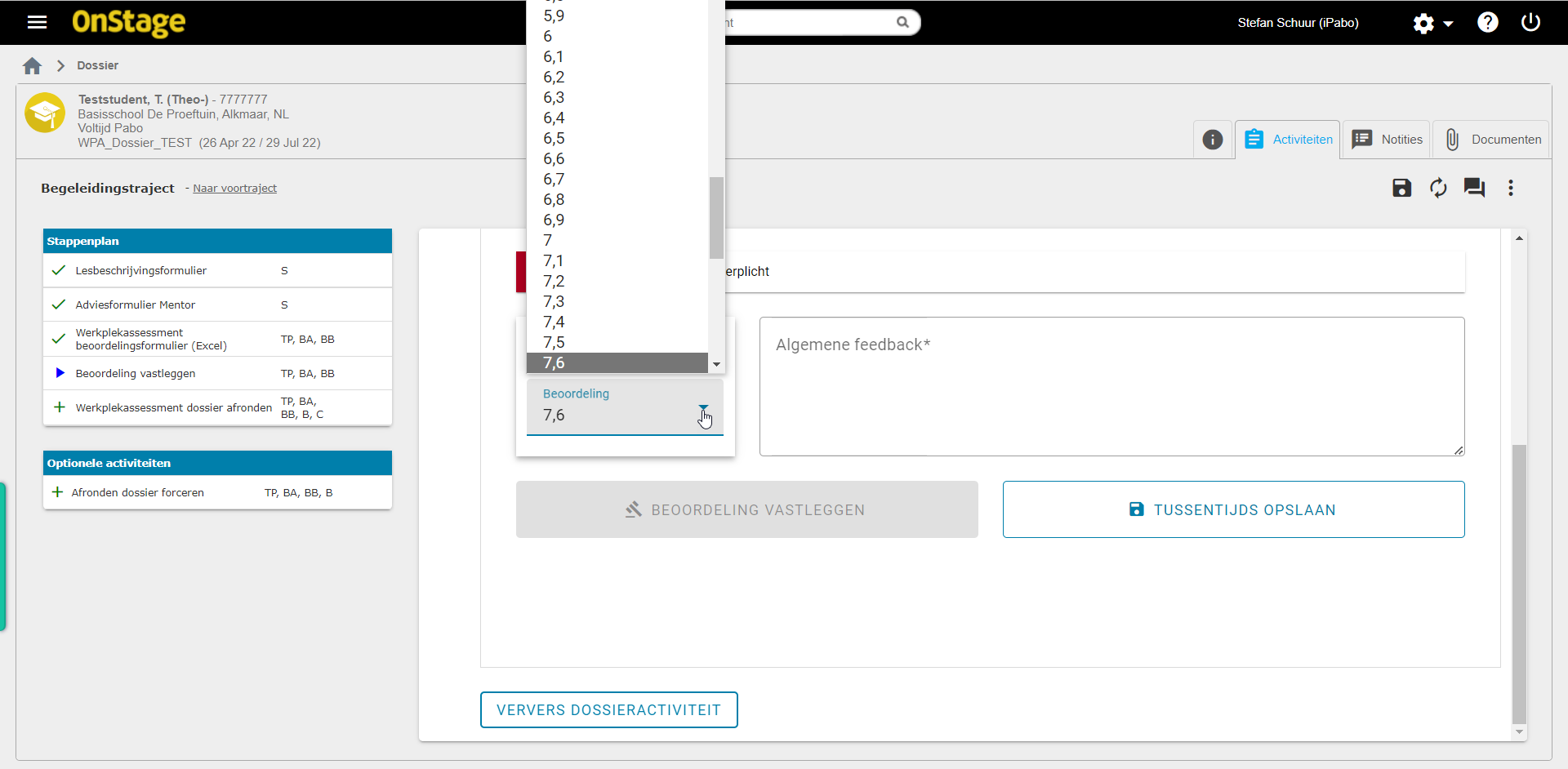
Klik op het pijltje bij Beoordeling om het behaalde cijfer te selecteren.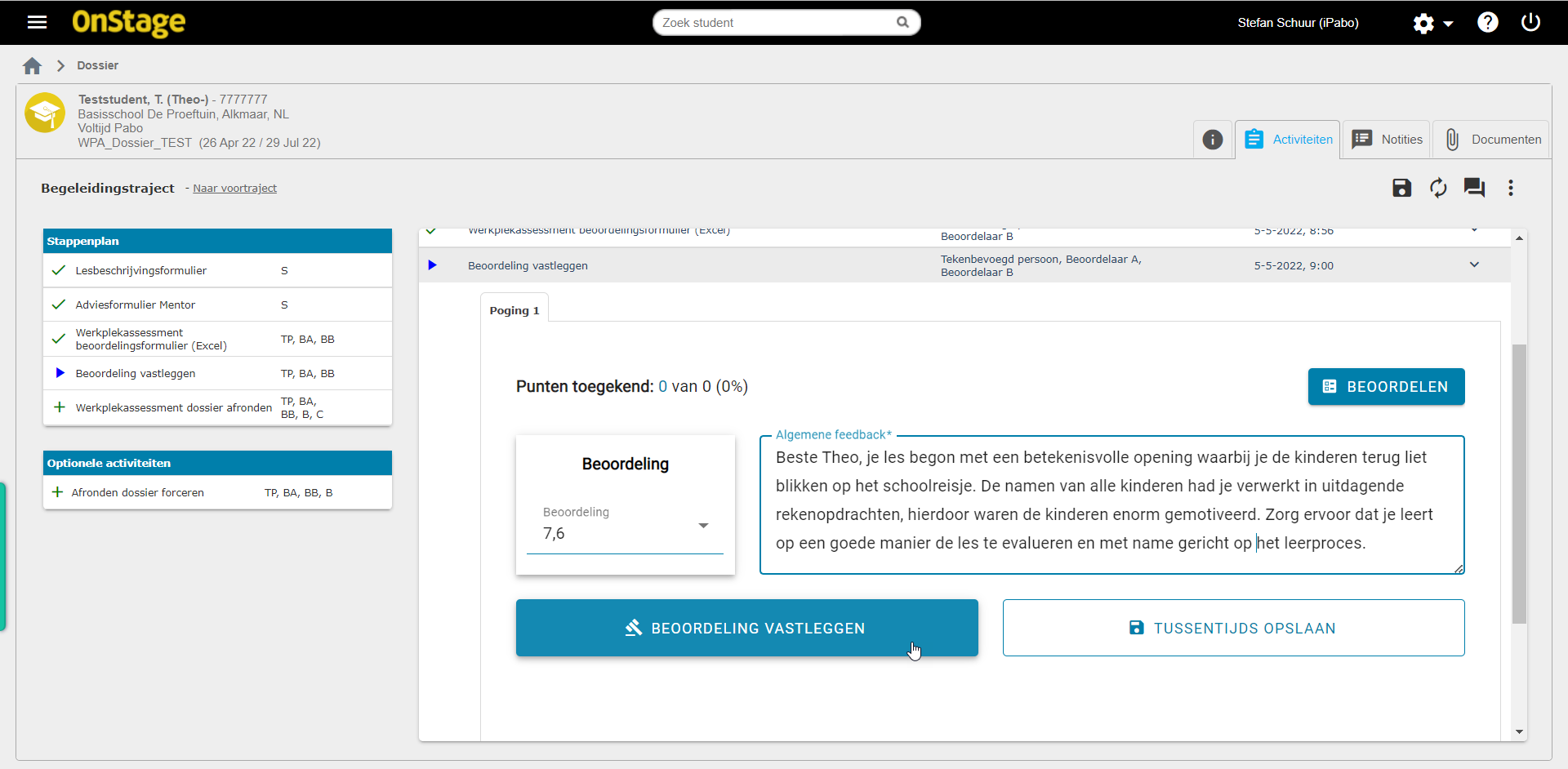
Feedback op de beoordeelde les is verplicht. Ben je tevreden/klaar? Klik dan op BEOORDELING VASTLEGGEN
Handtekening
Het ondertekenen van de beoordeling middels een digitale handtekening
Nadat het Excelbestand is toegevoegd én de beoordeling is ingevuld ontvangen beide assessoren een e-mail met daarin een link naar een formulier waarin de handtekening moet worden gezet. Dit moet door beide assessoren worden uitgevoerd via de e-mail persoonlijk toegezonden link.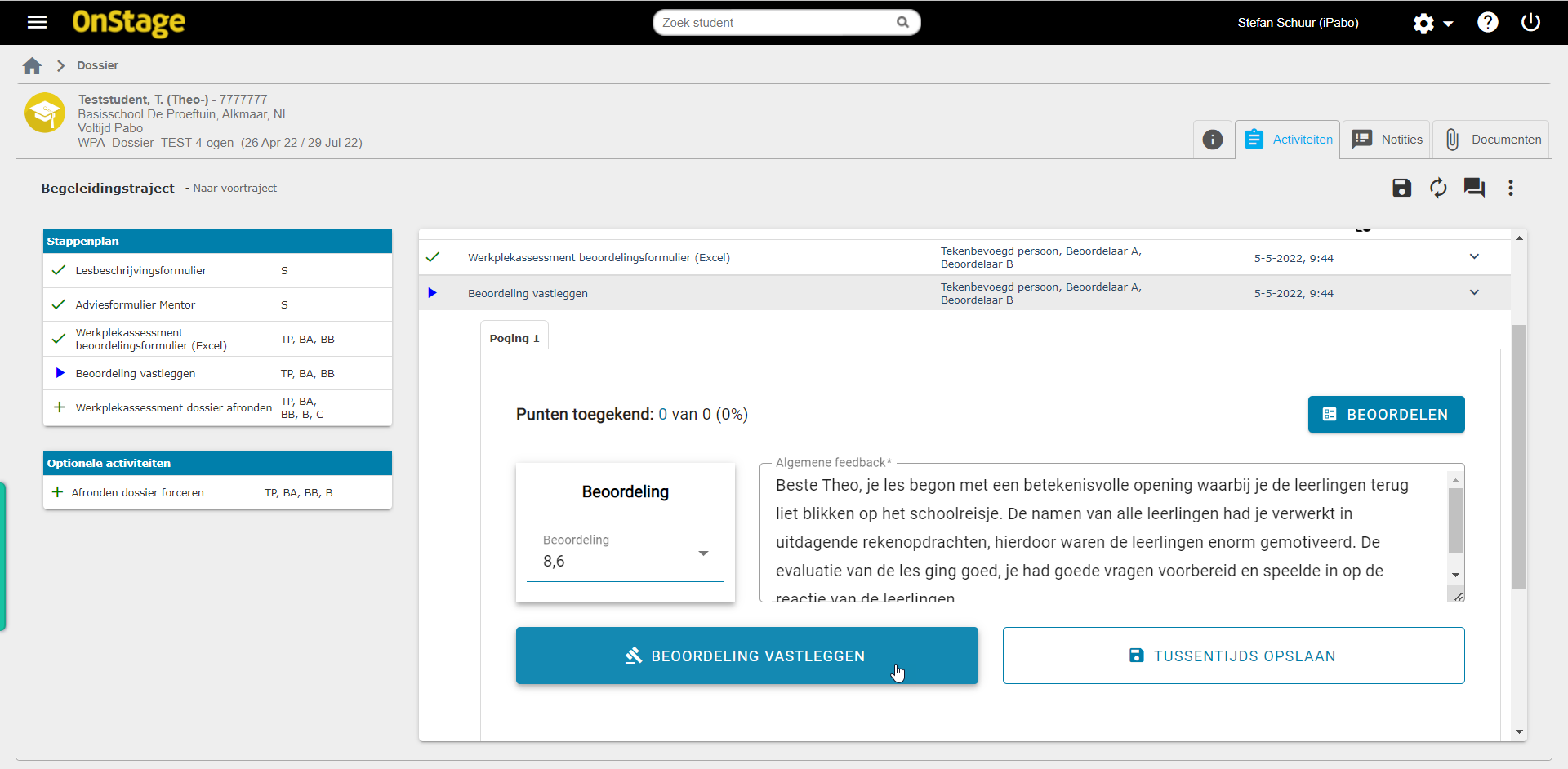
Nadat je de beoordeling hebt ingevuld én de feedback op de beoordeelde les hebt ingevuld, klik je BEOORDELING VASTLEGGEN
LET OP: Let op! Klik NIET op VRIJGEVEN en AFRONDEN, eerst moeten de handtekeningen worden gezet. Wacht eerst de mail af waarin een link staat.
Het kan maximaal 10 minuten duren voordat de e-mail in de Inbox verschijnt. In dit voorbeeld is Stefan Schuur (Beoordelaar A) als nummer 1 aan de beurt. Zodra de eerste assessor getekend heeft ontvangt de volgende assessor de e-mail met het verzoek te tekenen.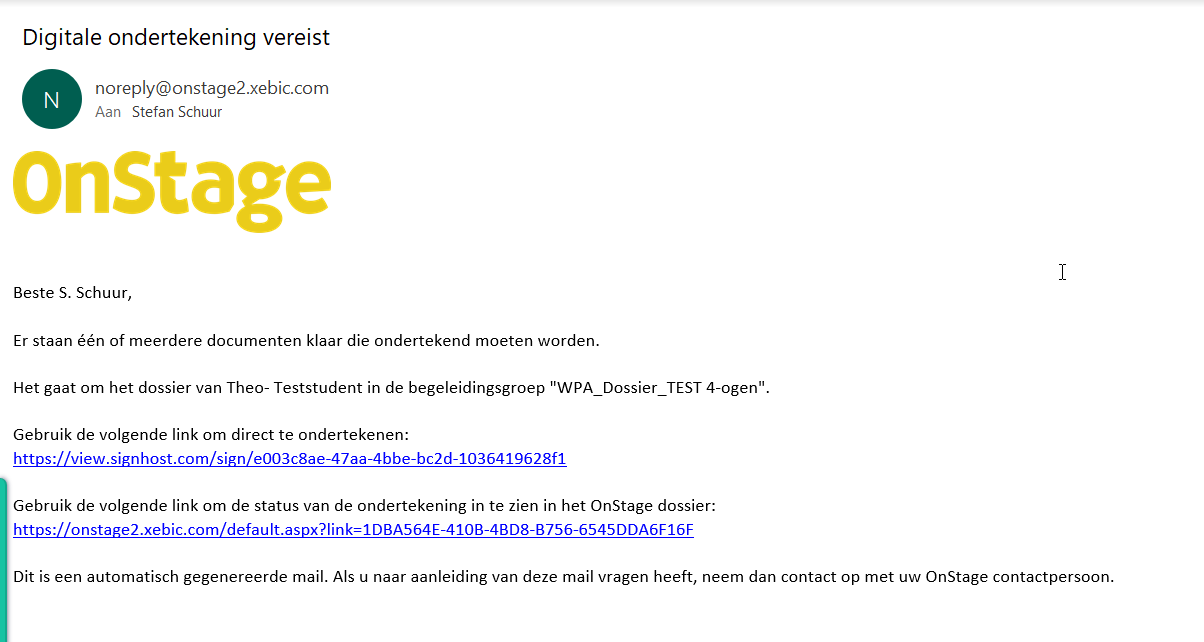
Klik op de eerste link om het tekenproces te starten.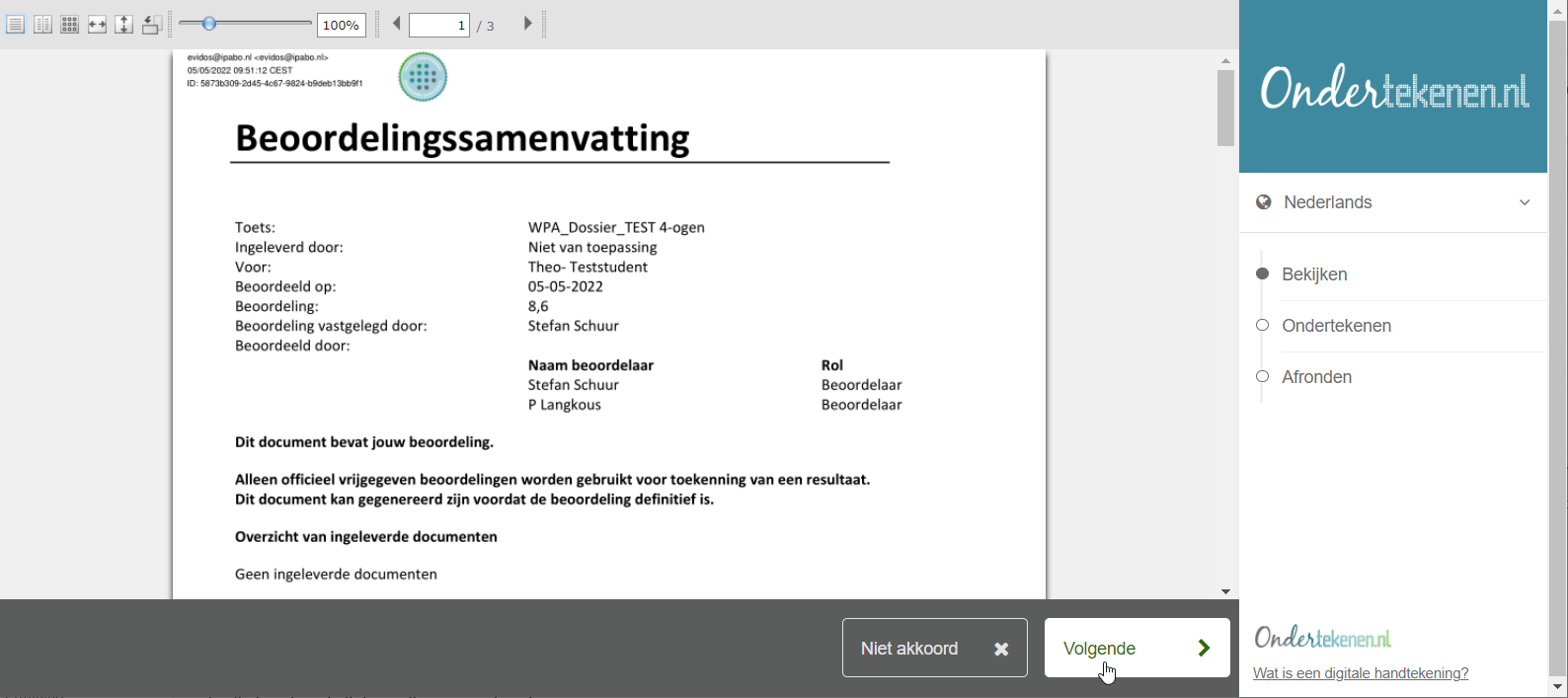
Je ziet de beoordeling (het cijfer) inclusief de feedback. Klopt dit allemaal? Klik op Volgende.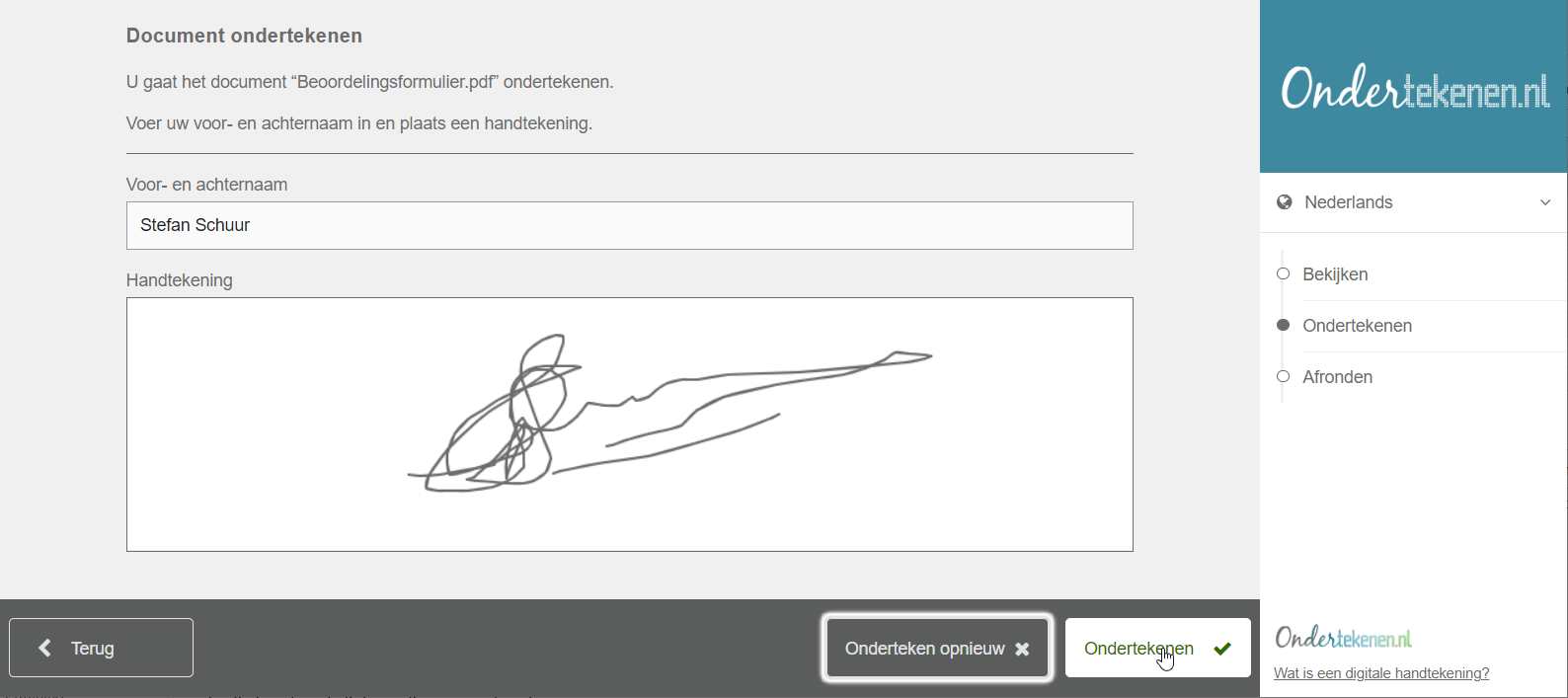
Zet je handtekening met de muis of middels je vinger op de Tablet. Lukt het niet klik op Onderteken opnieuw. Gelukt? Klik op Onderteken.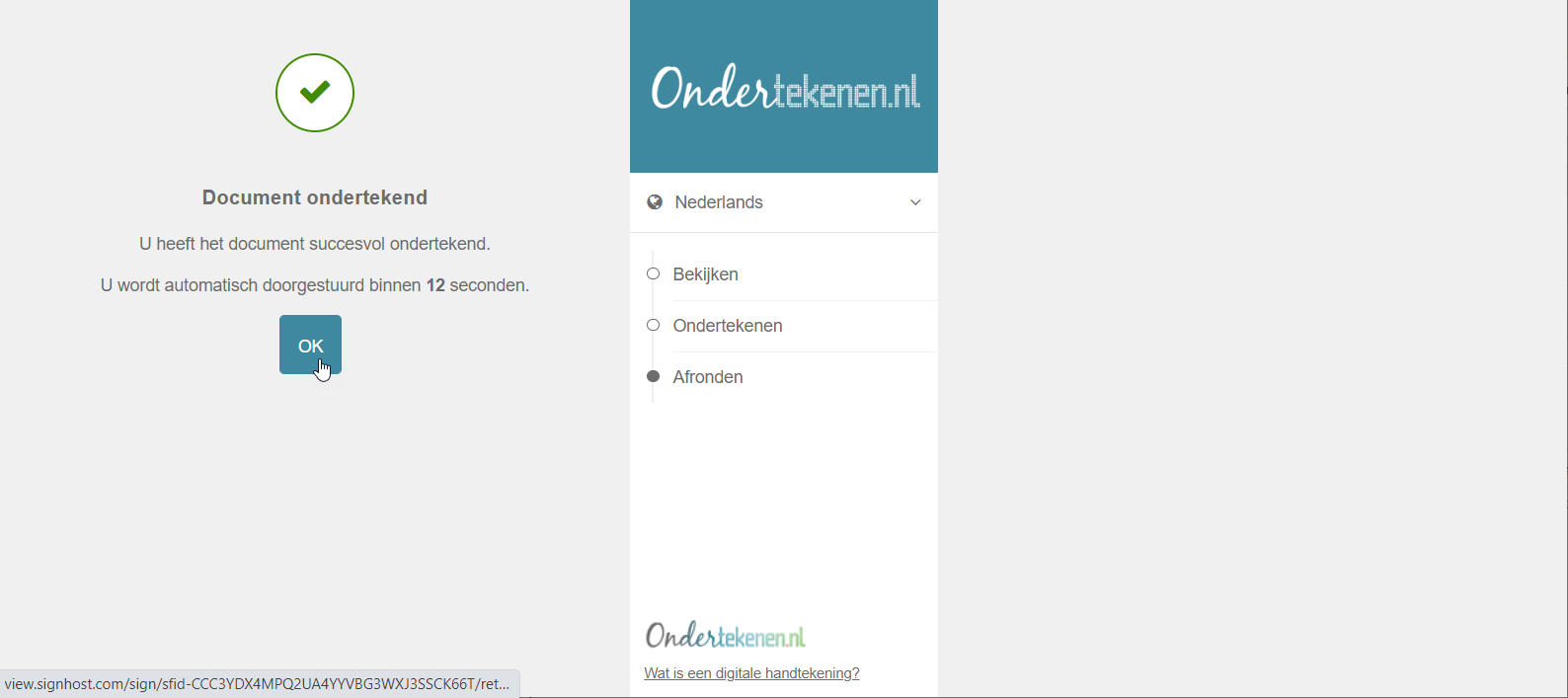
Het tekenen is klaar. Klik op OK of sluit de browser af.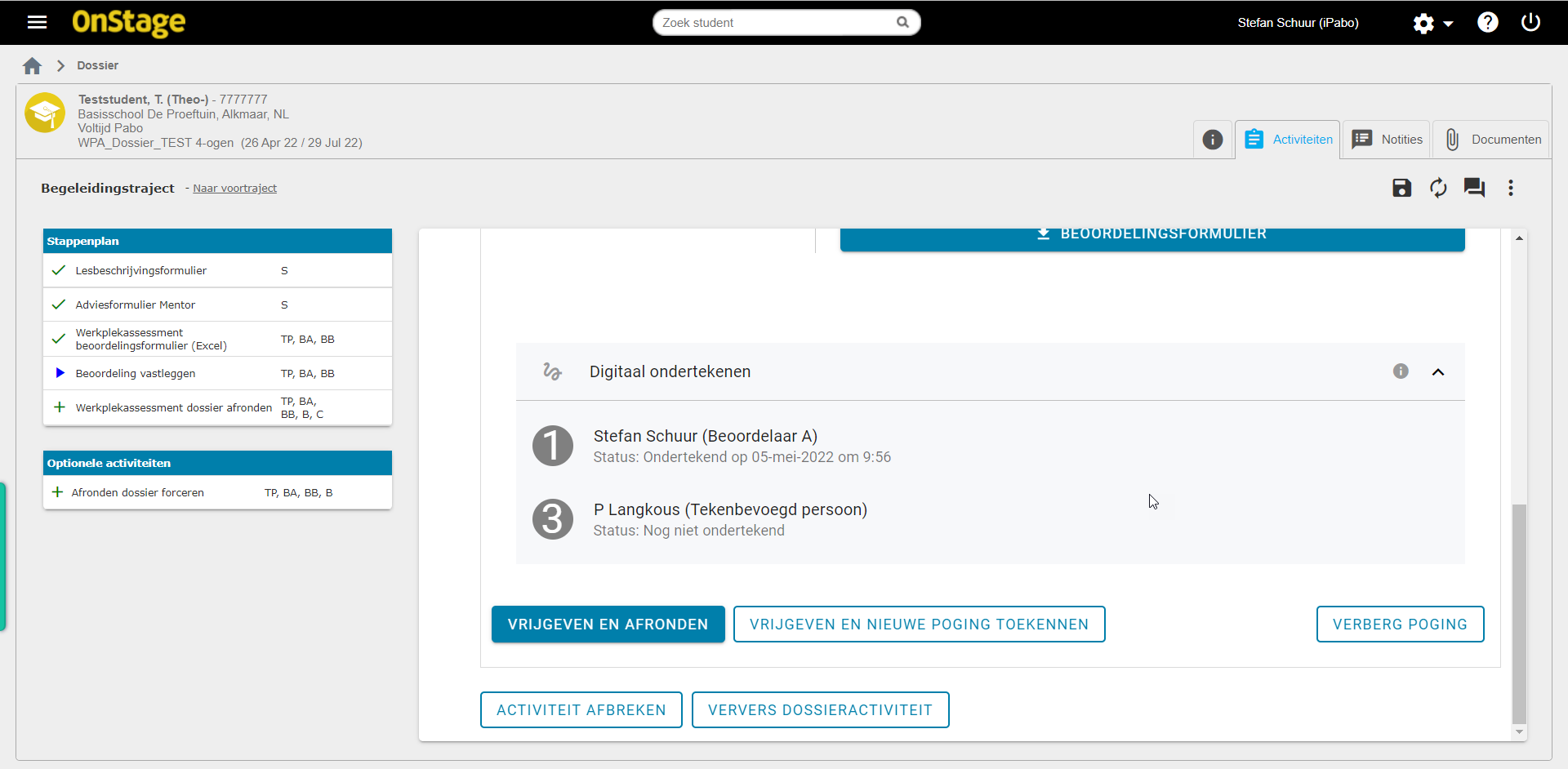
Je ziet in OnStage dat beoordelaar A heeft ondertekend.
Zodra de eerste assessor heeft getekend ontvangt de tweede assessor een e-mail. Het zelfde proces moet worden gevolgd. Hieronder een schermafbeelding van de tweede assessor. Je ziet de eerste handtekening opgenomen in het document. Dezelfde stappen moeten worden gevolgd om het dossier succesvol te ondertekenen.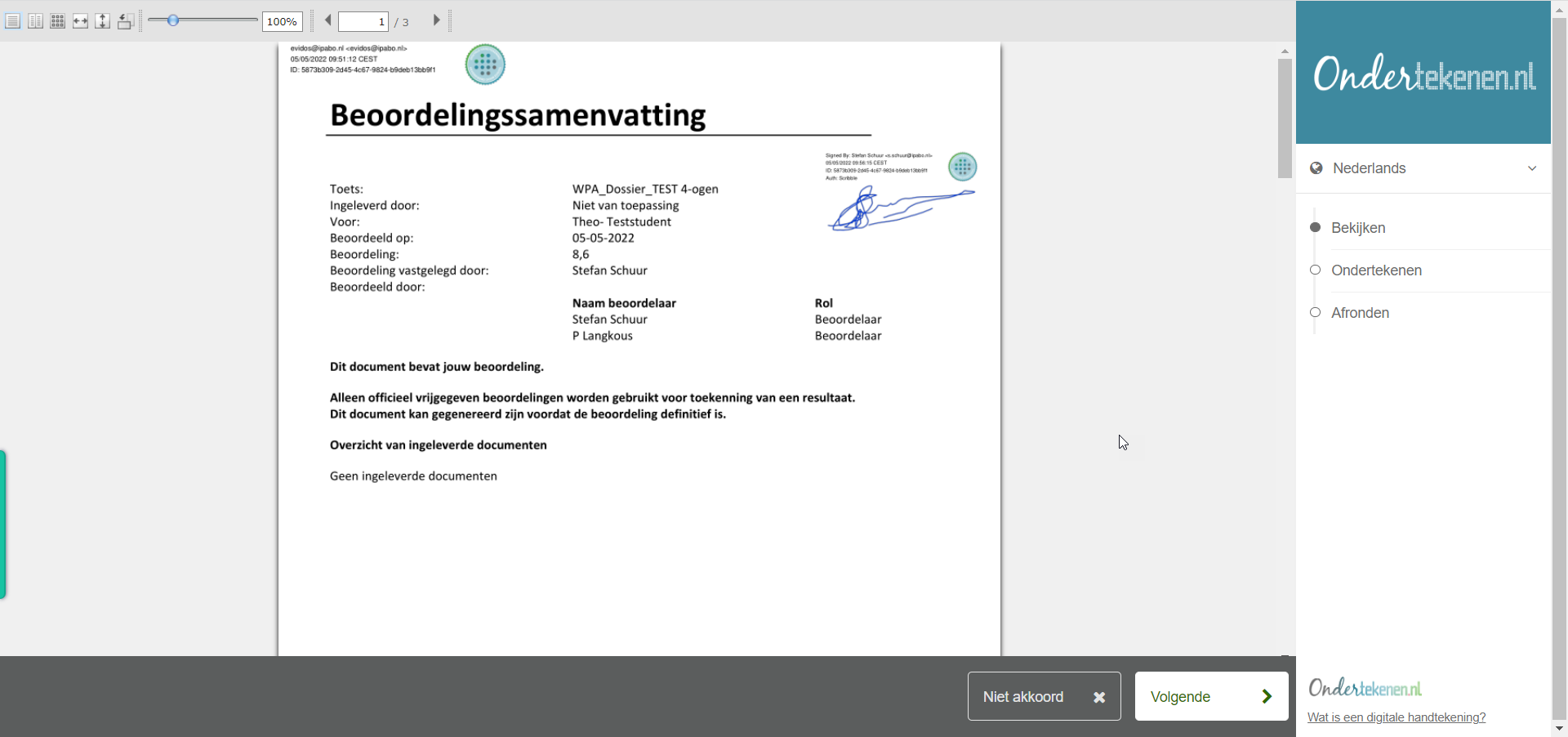
Handtekening eerste assessor is aanwezig, tweede assessor tekent ook.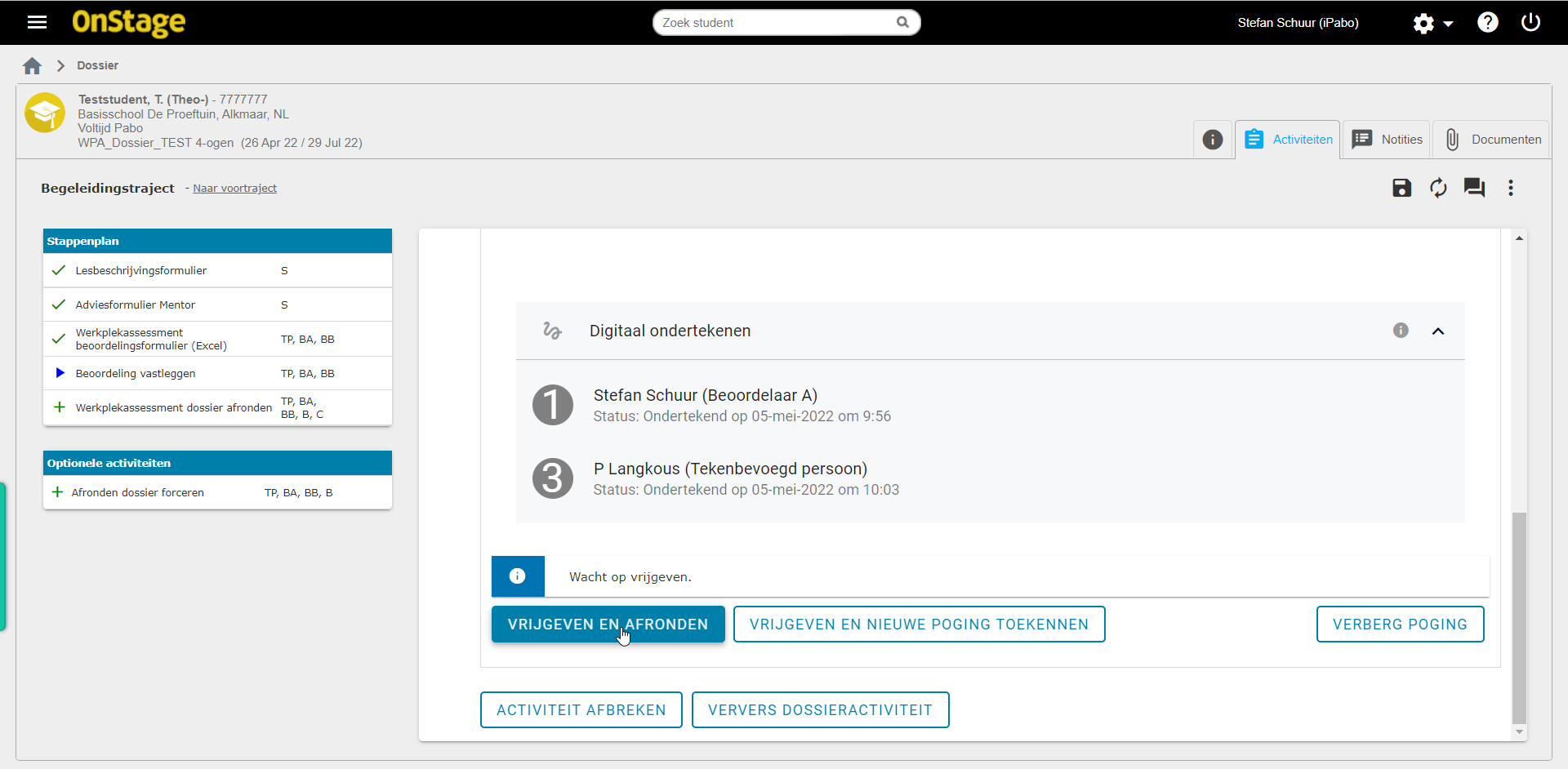
Controleer of beide assessoren hebben ondertekend. Is dat het geval? Klik op VRIJGEVEN EN AFRONDEN dan pas ben je echt klaar.
Let op: Is het werkplekassessment onvoldoende en zijn de handtekeningen gezet, dan klik je op VRIJGEVEN EN NIEUWE POGING TOEKENNEN
